在虚拟机中安装Windows Server2016
1. 下载地址:ed2k://|file|cn_windows_server_2016_x64_dvd_9327743.iso|6020876288|58F585A340248EF7603A48F832F08B6D|/2. 下载完成后, 在 VMware 中设置指定光驱为下载的ISO文件。3. 硬盘配置为50GB(C盘安装好后占用大约24GB)即可, 不需要直接先分好硬盘,
先介绍一些比较有用的文章,但可能与本文没有直接关系。
将windows server 2016改造为像windows 10一样适合个人使用的系统
事先说明:千万不要提前分区, 没有意义, 什么都不做, 安装过程会有分区步骤。
2. 下载完成后, 在 VMware 中设置指定光驱为下载的ISO文件。
3. 硬盘配置为50GB(C盘安装好后占用大约10GB)即可, 不需要直接先分好硬盘, 因为后面的过程中会有分区的步骤给你。
此外,因为界面发生了一些变化,这里附上安装好之后改硬盘、光驱盘符的方法:
第一步:win+r 键打开运行 输入 diskmgmt.msc 打开磁盘管理(和2012之前系统一样的)
第二步:更改盘符即可
4.安装完成后的如下,磁盘占用比较小, C盘只需要10GB:
5.修改管理员密码:
6.激活:可以用Toolkit, 点击打开链接
Windows Server 2016 数据中心
CB7KF-BWN84-R7R2Y-793K2-8XDDG
Windows Server 2016 标准版
WC2BQ-8NRM3-FDDYY-2BFGV-KHKQY
Windows Server 2016 嵌入式版
JCKRF-N37P4-C2D82-9YXRT-4M63B
更多推荐
 已为社区贡献12条内容
已为社区贡献12条内容


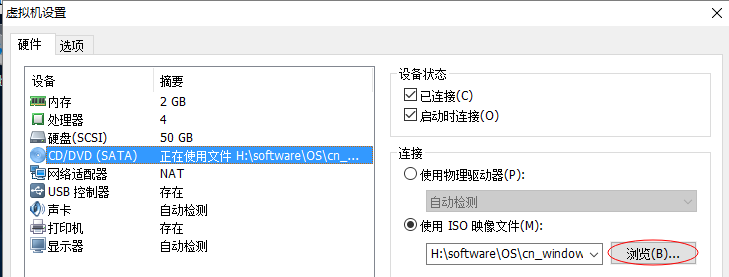
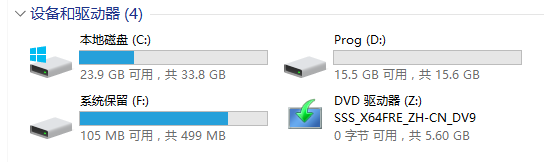









所有评论(0)